Capture One Pro 20 prinaša nekaj opaznih sprememb, ki vam pomagajo delati bolj učinkovito. Čeprav je uporabniški vmesnik ohranil svoj osnovni dizajn, so bili številni elementi prenovljeni, kar omogoča enostavnejšo uporabo tako za začetnike kot izkušene uporabnike.
Glavna spoznanja
Uporabniški vmesnik programa Capture One Pro 20 se je spremenil v funkcionalnosti, ne da bi popolnoma spremenil znane strukture. Zdaj obstaja več možnosti za prilagajanje orodij, nove opise ikon je olajšujejo uporabo. Paleta orodij je zdaj enostavno urejena, da ustreza individualnim zahtevam.
Korak-za-korak navodila
1. Uvod v uporabniški vmesnik
Začnite s programom Capture One Pro 20, da dobite prvi vtis o uporabniškem vmesniku.
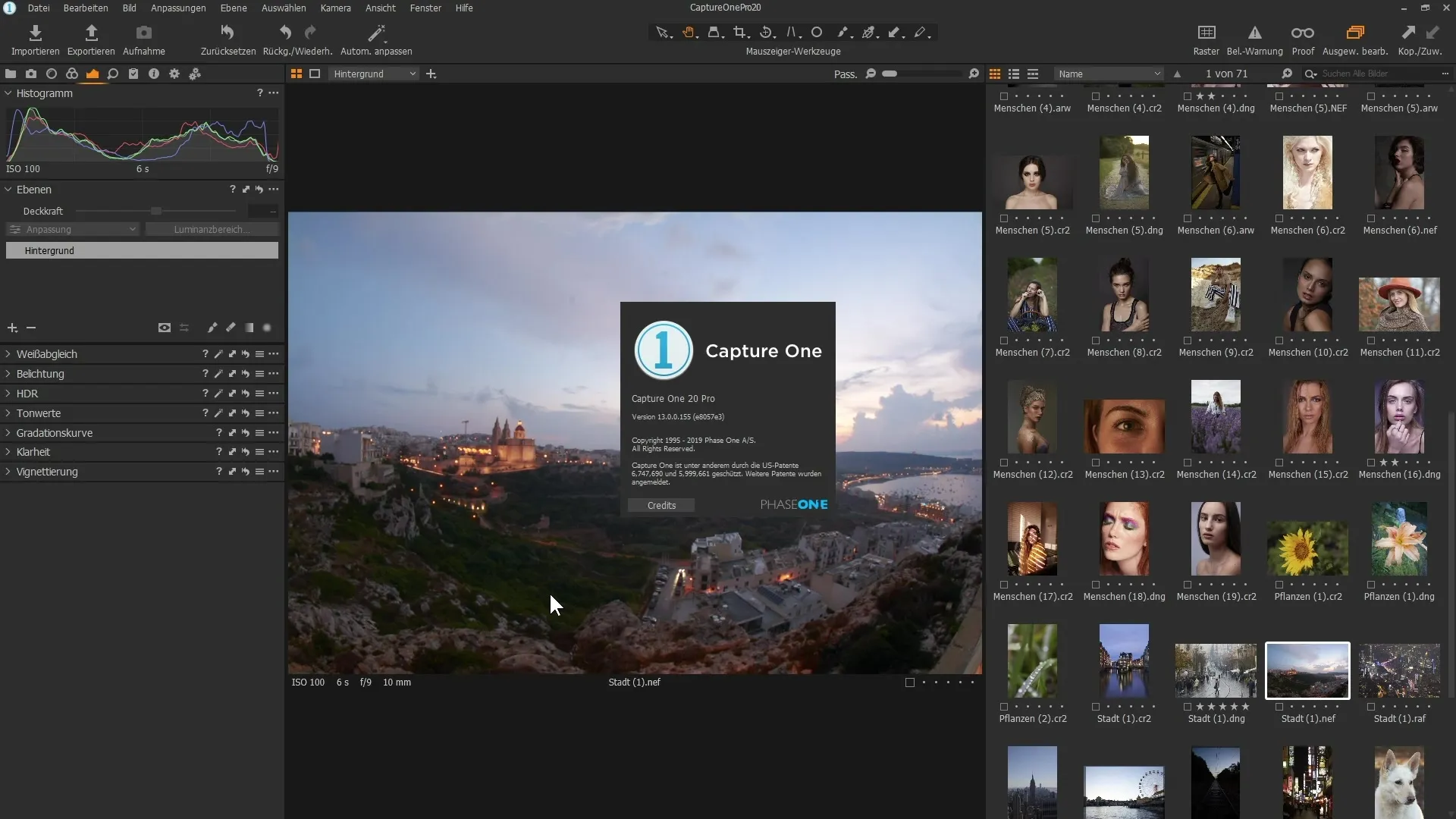
Opazili boste, da so osnovni elementi, kot je stolpec orodij na levi strani, pregledovalnik slike v sredini in brskalnik po slikah na desni strani, ostali na svojem mestu. To ustvarja znan okolje za uporabnike, ki prehajajo iz prejšnjih verzij.
2. Različnost orodne vrstice
Poglejte zgornjo orodno vrstico, kjer so običajne ikone zdaj opremljene z opisnimi besedili. Ta nova funkcionalnost še posebej pomaga začetnikom, da hitreje razumejo posamezna orodja.
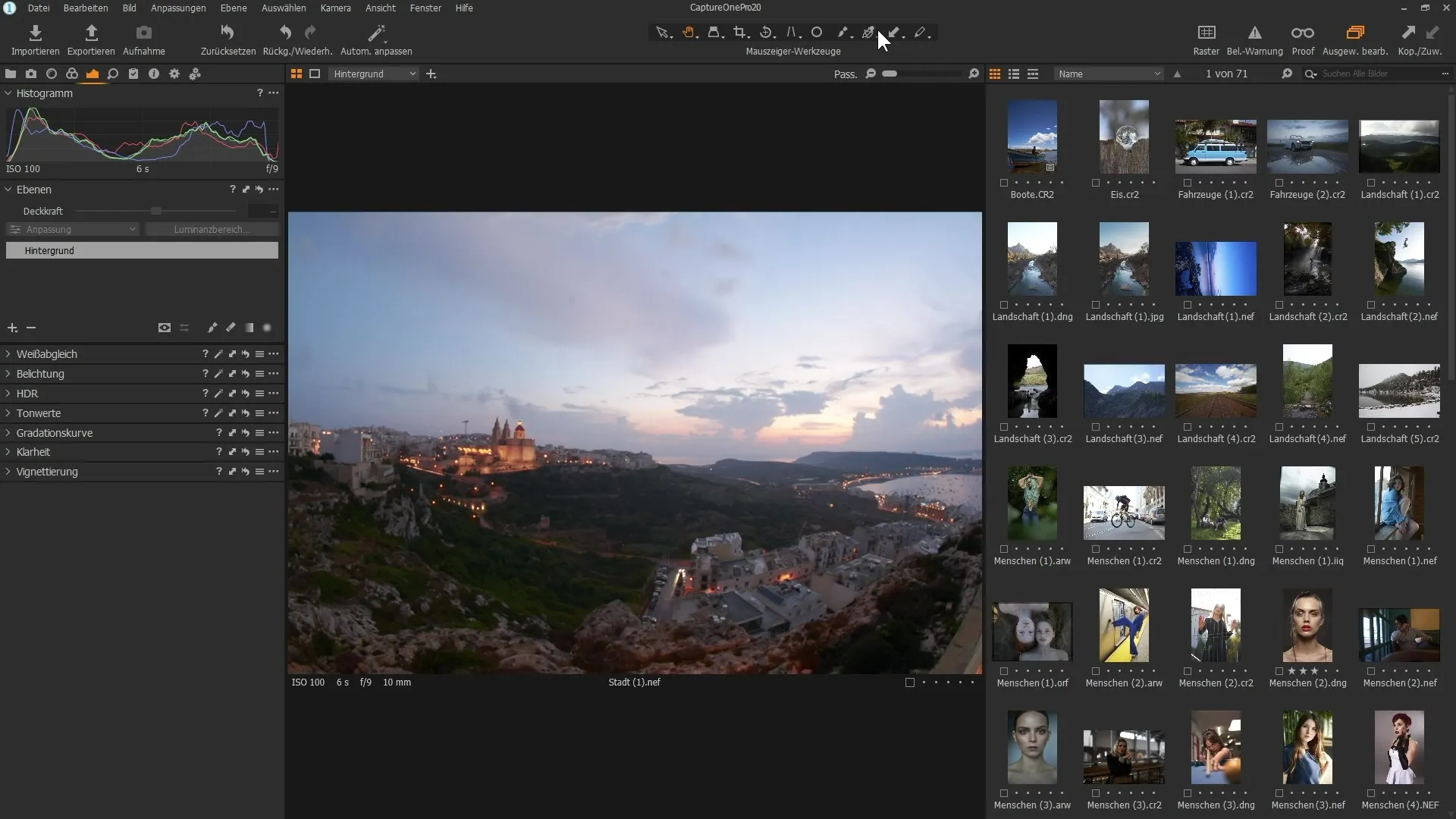
Na primer: Z enim klikom na ustrezno ikono lahko vklopite mrežo ali uvozite slike. Ti dodatni opisi olajšajo interakcijo z aplikacijo.
3. Prilagoditve v stolpcu orodij
Stolpec orodij je doživel nekaj pomembnih prilagoditev, še posebej v zvezi z upravljanjem na manjših zaslonih. Filterje zdaj lažje razklopite in zložite, ne da bi izgubili pogled na druge filtre.
Z klikom na majhno puščico ob filtru ga odprete, in namesto, da bi se drugi filtri zaprli, lahko vse pustite odprte in preprosto z njimi pomikate.
4. Uporaba drsnika
Prečkanje skozi različne filtre je zdaj veliko bolj prilagodljivo. Namesto, da bi se drugi filtri samodejno zaprli, lahko z novim drsnikom enostavno navigirate skozi svoje aktivne filtre.
Zavrtite kolešček miške, da se pomikate skozi filtre, ne da bi jih nenehno zapirali ali ponovno odpirali.
5. Prilagodljiva območja uporabniškega vmesnika
Prilagajanje uporabniškega vmesnika je prav tako izboljšano. Določena območja, kot sta histogram in pladenj plasti, se lahko razdelita na »pripeta« in »družljiva« območja. To vam omogoča, da nastavite prikaz po svojih potrebah.
Na primer, da premaknete histogram v družljivo območje, kliknite na tri točke ob imenu palete in izberite ustrezno možnost.
6. Premikanje in pripenjanje orodij
Orodja lahko kadarkoli preuredite ali spremenite položaj pripenjenih in družljivih območij. Kliknite na tri točke ob želenem filtru, da ga premaknete na želeno mesto.
Bodite previdni, da ne ločite pripenjenega in družljivega območja - pomembna funkcija, če želite hkrati uporabljati več filtrov.
7. Nastavitve ozadja
Opazna novost je možnost, da spremenite barvo ozadja pregledovalnika slike neposredno s klikom s desnim gumbom miške, brez potrebe po nastavitvah. To vam omogoča enostaven način prilagajanja prikaza po vaših željah.
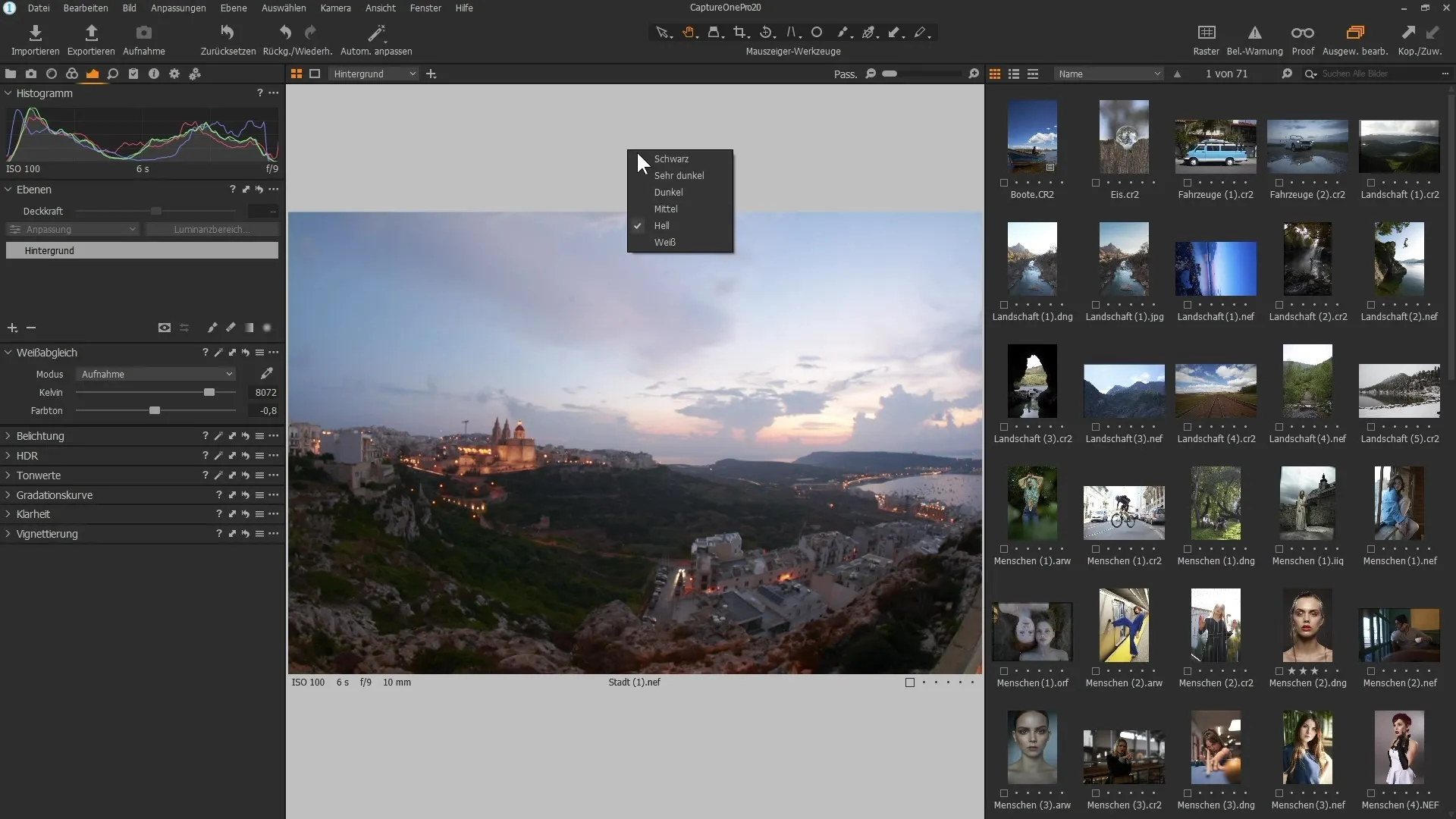
Preizkusite različne možnosti barv, da vidite, katera najbolje ustreza vašemu načinu dela.
8. Zaključek in osebne prilagoditve
Z temi prilagoditvami imate zdaj uporabniku prijaznejši uporabniški vmesnik, ki vam omogoča učinkovito uporabo vseh orodij in funkcij. Preizkusite nove funkcije in ugotovite, katere nastavitve so optimalne za vaš delovni tok.
Te inovacije omogočajo prilagajanje in optimiziranje obdelave slik v programu Capture One Pro 20.
Povzetek
Pri prilagoditvah v uporabniškem vmesniku programa Capture One Pro 20 so očitne prednosti pri upravljanju in uporabniški izkušnji. Še posebej možnost razporeditve orodij, opisni teksti in lahke spremembe barv v prikazovalniku dajejo programu prijazno uporabniško izkušnjo.
Pogosto zastavljena vprašanja
Kaj je novega v uporabniškem vmesniku programa Capture One Pro 20?Uporabniški vmesnik ima nove opisne tekste za ikone, boljše prilagoditve filtrov in izboljšano upravljanje orodij.
Kako lahko spremenim barvo ozadja v prikazovalniku?Z desno miškino tipko kliknite na ozadje prikazovalnika in izberite želeno barvo iz menija.
Ali lahko prilagodim orodja svojim potrebam?Da, orodja je mogoče premikati v zvitke in upenjene dele, kar omogoča prilagoditev po posameznih željah.
Kako deluje pomikanje skozi filtre?Nove spremembe orodij omogočajo pomikanje skozi filtre, ne da bi bilo treba zapreti druge filtre.


